Как указать место работы в ВК: добавить, поменять, удалить
Если пользователь заполнит все данные своего профиля, то это даст ему некоторые привилегии. Например, страницы, в которых полностью заполнена вся информация, имеют более высокий рейтинг, и при поиске будут отображаться ближе к топу. Сейчас мы рассмотрим, как заполнить один из разделов – место работы Вконтакте.
Итак, для указания места работы нажмите на свою аватарку в правом верхнем углу и выберите раздел «карьера». В этом разделе есть пункт «укажите компанию».
Кликнув в графу «укажите компанию» появится список групп, на которые вы подписаны. Вы можете выбрать группу своей компании, в которой работаете. Если вы владелец собственной группы, то вы также можете выбрать ее, и это даже будет дополнительный способ раскрутки, так как ваши друзья и посетители страницы могут перейти по этой ссылке и подписаться на ваше сообщество. Если вы хотите выбрать группу, на которую не подписаны, то введите ее название в строке. Кроме того, вы можете выбрать не одно место своей работы. Ниже есть вкладка «добавить еще одно место работы». Нажав на эту вкладку, вам представится возможность выбрать еще одну группу таким же образом, как и первую.
Добавление групп в раздел «место работы»
Также при добавлении места работы вы можете указать страну и город этой компании, а также должность, которую вы занимаете. Если вы все еще работаете в этой компании, то вы может указать год, когда вы начали там работать. Однако если это прошлое место работы, вы также может указать год ее окончания. Благодаря этому спустя время ваши бывшие коллеги, смогут легко вас найти в поисковике людей. В завершении настроек нажмите на вкладку «сохранить».
Дополнительные настройки места работы
После того как вы добавите место своей работы, вкладка данной группы появится на вашей странице. Кликну по этой вкладке, пользователь сможет перейти в данную группу.
Кроме того, теперь другие пользователи, которые будут видеть вас в списке друзей, или в основном списке поиска людей, смогут сразу увидеть, где вы работаете.
Вкладка места работы в списке друзей
Эта функция является хорошей возможностью завести новых друзей, а также приобрести новые деловые знакомства. Если, например, вы работаете в компании, где много сотрудников с разных городов или стран, то благодаря общей вкладке места работы вы можете легко находить друг друга и общаться на деловые темы, делясь опытом, или даже помогая друг другу.

Как указать место работы в ВК (Вконтакте) 2020
Как указать место работы в ВК (Вконтакте) 2020Достаточное число пользователей Вконтакте довольно подробно заполняют свой профиль, указывая в том числе и места работы, учебы, а также прохождения военной службы. Однако, зачастую возникают сложности с тем, как правильно поставить, добавить или поменять место работы в ВК, а также как указать группу Вконтакте местом работы, и тем более с тем, как осуществить это с мобильного телефона. Именно поэтому мы расскажем,
Как поставить место работы в ВК: добавить, изменить
Как поставить место работы в ВК? Для этого необходимо:
- Зайти в Вконтакте, нажать на стрелку возле имени и аватарки в правом углу и выбрать вкладку «Редактировать»;

- На открывшейся странице перейти в раздел «Карьера»;

- Указать место работы и нажать на кнопку «Сохранить». Здесь же можно легко добавить еще одно или несколько место работы.
Если пользователю необходимо изменить место работы, или добавить какое-либо место работы, то это можно сделать легко и просто в любой момент.
Как поставить местом работы группу в ВК
Также пользователи Вконтакте имеют возможность указать какую-либо группу или публичную страницу (паблик) в качестве места работы. Причем для этого не обязательно быть админом этой группы!
Как сделать группу местом работы в ВК? Чтобы поставить местом работы группу в Вконтакте необходимо:
- Перейти в раздел редактирования страницы ВК во вкладку «Карьера» и поставить курсор мыши в поле «Место работы»;
- При этом пользователю автоматически будет предложен список групп, на которые он подписан. Необходимо лишь выбрать нужную и нажать на кнопку «Сохранить»;

- Если пользователь не подписан на группу, то указать ее в качестве места работы можно, указав ее название в поле «Место работы», при этом ВК автоматически найдет ее и предложит в качестве варианта.
Вот таким образом и можно сделать группу ВК местом работы! Также наши читатели могут узнать, как изменить имя или фамилию в ВК без проверки администратора!
Как указать место работы в ВК с телефона
Также ряд пользователей интересуется, как указать место работы в ВК с телефона. Следует заметить, что указать или изменить место работы в ВК с телефона не получится: ни в мобильном приложении, ни в мобильной версии сайта. Однако, в мобильном браузере можно перейти в полную версию, и поставить место работы в ВК в полной версии как на компьютере!
Как добавить школу, вуз, место работы Вконтакте
Здравствуйте, друзья! В социальной сети Вконтакте зарегистрировано много пользователей, и, конечно, среди них очень много Ваших знакомых, друзей, одноклассников, родственников, коллег. Мы уже писали о том: как найти человека по фото в вк, и как найти человека по фамилии Вконтакте.
Понятное дело, что искать людей намного проще, если они пишут о себе более-менее правдивую информацию. Так вот, если Вы хотите, чтобы Вас тоже можно было легко найти, нужно указать в своем профиле как можно больше данных.
И сейчас мы разберемся, как заполнить Вконтакте поле «Образование» и указать компании или предприятия, в которых Вы работали/работаете.
Как выбрать школу
Сначала нужно зайти на страничку редактирования данных. Зайдите в свой аккаунт Вконтакте, нажмите по стрелочке, возле миниатюры страницы в правом верхнем углу, и выберите из выпадающего списка «Редактировать». Или можете сразу нажать на кнопочку «Редактировать» под аватаркой.


Дальше перейдите на вкладку «Образование» в списке справа.
Чтобы указать школу, в которой Вы учитесь или учились, кликаем по вкладке «Среднее и дополнительное образование». На этой же вкладке выбирается также учебное заведение, в котором Вы получили среднее образование: колледж, техникум и другое.
Заполняйте предложенные поля. Если Вы не нашли свою школу в списке, то написать номер в это поле у Вас не получится. Школу можно выбрать только из выпадающего списка, а добавлять в него данные может только администрация сайта Вконтакте.
Если Вы меняли школы, тогда заполняйте поля и нажмите «Добавить еще одно учебное заведение». Когда все укажите, нажмите кнопку «Сохранить», чтобы изменения были сохранены.


Выбор института
Для того чтобы указать учебное заведение, в котором Вы получили высшее образование, перейдите на вкладку «Высшее образование». Дальше заполните все предложенные поля.
Если Вы учились на бакалавра в одном институте, а магистратуру заканчивали в другом, тогда сначала укажите первый институт, потом нажмите «Добавить образование», и заполните данные про второй институт.
Не забудьте сохранить внесенные изменения.


Как указать место работы
Теперь давайте заполним место работы. Для этого перейдите в правом меню на вкладку «Карьера».
Вписывайте название компании, город, должность, года, когда Вы там работали. Так же, как и в предыдущих пунктах, если Вы работали в разных местах, тогда нажимайте кнопку «Добавить еще одно место работы» и заполняйте поля для данных.
Сохраните внесенные изменения.


На этом все. Теперь на Вашей страничке достаточно информации, чтобы Ваши коллеги, одноклассники и одногруппники могли без проблем Вас найти.
Вк место учебы не отображается. Как поставить группу местом работы вконтакте
Понятное дело, что искать людей намного проще, если они пишут о себе более-менее правдивую информацию. Так вот, если Вы хотите, чтобы Вас тоже можно было легко найти, нужно указать в своем профиле как можно больше данных.
И сейчас мы разберемся, как заполнить Вконтакте поле «Образование» и указать компании или предприятия, в которых Вы работали/работаете.
Как выбрать школу
Сначала нужно зайти на страничку редактирования данных. Зайдите в свой аккаунт Вконтакте, нажмите по стрелочке, возле миниатюры страницы в правом верхнем углу, и выберите из выпадающего списка «Редактировать». Или можете сразу нажать на кнопочку «Редактировать» под аватаркой.
Чтобы указать школу, в которой Вы учитесь или учились, кликаем по вкладке «Среднее и дополнительное образование». На этой же вкладке выбирается также учебное заведение, в котором Вы получили среднее образование: колледж, техникум и другое.
Заполняйте предложенные поля. Если Вы не нашли свою школу в списке, то написать номер в это поле у Вас не получится. Школу можно выбрать только из выпадающего списка, а добавлять в него данные может только администрация сайта Вконтакте.
Если Вы меняли школы, тогда заполняйте поля и нажмите «Добавить еще одно учебное заведение». Когда все укажите, нажмите кнопку «Сохранить», чтобы изменения были сохранены.
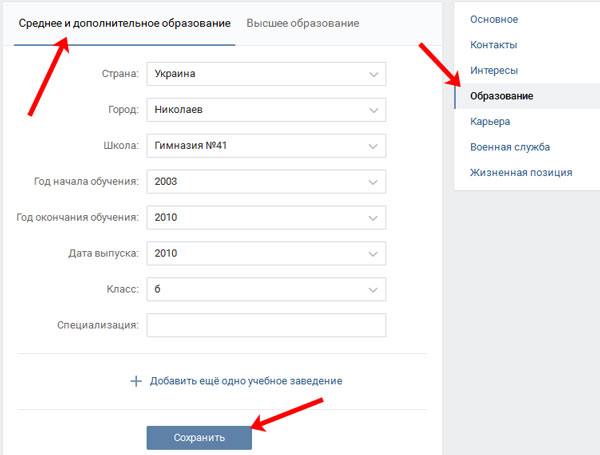
Выбор института
Для того чтобы указать учебное заведение, в котором Вы получили высшее образование, перейдите на вкладку «Высшее образование». Дальше заполните все предложенные поля.
Если Вы учились на бакалавра в одном институте, а магистратуру заканчивали в другом, тогда сначала укажите первый институт, потом нажмите «Добавить образование», и заполните данные про второй институт.
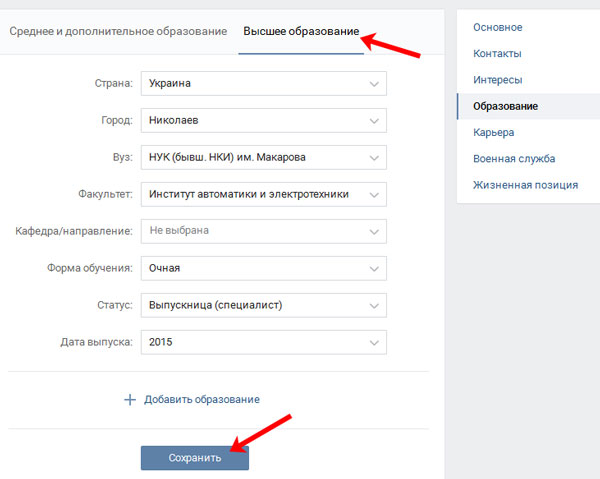
Как указать место работы
Теперь давайте заполним место работы. Для этого перейдите в правом меню на вкладку «Карьера».
Вписывайте название компании, город, должность, года, когда Вы там работали. Так же, как и в предыдущих пунктах, если Вы работали в разных местах, тогда нажимайте кнопку «Добавить еще одно место работы» и заполняйте поля для данных.
Сохраните внесенные изменения.
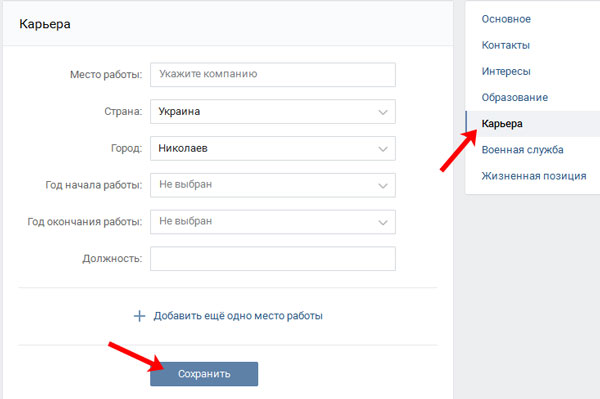
На этом все. Теперь на Вашей страничке достаточно информации, чтобы Ваши коллеги, одноклассники и одногруппники могли без проблем Вас найти.
Опубликовано: 25.03.2016Если у вас есть группа или публичная страничка ВКонтакте и вы хотите ее развивать и увеличивать, то пошаговая инструкция поможет вам в этом.
Если же группы нет, вы могли бы помочь продвижению наиболее интересной и любимой группы ВКонтакте. Речь о том, чтобы поставить группу ВК в пункт настроек профиля «Место Работы».
Давайте посмотрим, как это выглядит на практике. Переходим к списку меню «Мои друзья» и, прокручивая перечень своих друзей, видим, что в некоторых профилях классическое «место работы» заменено на активную ссылку.
Как поставить «место работы» ВКонтакте свою группу? Да очень просто. Достаточно установить парочку простых настроек и сохранить результаты. После этого в списках ваших друзей вы будете сразу отображаться вместе со ссылочкой на любимое сообщество (как создать свою группу).
Давайте посмотрим еще один пример, и сразу приступим к пошаговой инструкции, как поставить вместо работы ссылку на группу ВК
Пошаговая инструкция смены места работы
Шаг №1
Шаг №2
Сразу переходим к редактированию личной страницы. Для этого необходимо нажать на подменю «Редактировать», который располагается под пунктом «Моя Страница». Вот как на скриншоте:
Шаг №3
Шаг №4
В поле «Место Работы» (как только мы установим сюда курсор) автоматически выводится перечень наших сообществ (групп и публичных страниц, в которых мы участвуем). Нужную нам группу можем просто отыскать в этом списке. Если же нет, то в данное поле можно вставить ссылку на любую другую группу ВК.
После установления того сообщества, которое мы хотим вывести в профиль, обязательно нужно сохранить настройки кнопкой «Сохранить».
Шаг №5
В принципе, все нужные настройки мы уже ввели, и теперь в вашем профиле будет в пункте «Место Работы» отображаться прямая ссылка на группу ВК. Вот такая простая пошаговая инструкция вышла. Но давайте немного углубимся в настройки.
Если вы внимательно осмотрели настройки страницы «Карьера», то заметили опцию «Добавить еще одно место работы», и вы действительно можете указать несколько карьерных этапов собственной жизни, НО!!! Прямая ссылка в профиле будет отображена лишь на последнее место работы.
Такой прием кажется логичным, так как отображает лишь реальное положение дел участника социальной сети.
На деле же это значит, что самая важная группа ВК должна быть добавлена в самую последнюю очередь (если таких групп несколько). В уменьшенном нашем профиле будет показана только одна последняя ссылка!
Кто не в курсе, полная информация о местах работы указывается на страничке профиля в «Подробной информации». Вот это показано на скриншоте:
Здесь же, если хорошенько присмотреться, есть прямая ссылка на редактирование этого информационного блока. Т.е. для последующего изменения сведений о месте работы (для смены группы ВК) достаточно просто кликнуть здесь по опции «Редактировать».
pod-kopirku.ru
Информация о пользователе ВКонтакте: обновление
ВКонтакте произошли некоторые нововведения. Недавно раздел ВКонтакте, в котор
Что можно указать в контакте место работы. Как поставить группу местом работы вконтакте. Пошаговая инструкция смены места работы
ВКонтакте произошли некоторые нововведения. Недавно раздел ВКонтакте, в котором редактируется информация о человеке, был обновлен. Дизайн усовершенствовали, а поля для ввода информации стали крупнее. Но самое важное, что касается обновлений, – это то, что каждый пользователь сети теперь может давать ссылку на паблик или сообщество в графе «Место работы».
Для того чтобы в графу «Место работы» ввести ссылку на свой паблик или сообщество, для начала нужно на своей странице перейти по ссылке «Редактировать». Перед Вами откроется привычное для Вас окно с разделами:- «Основное»,
- «Контакты»,
- «Интересы»,
- «Образование»,
- «Карьера»,
- «Служба»
- «Жизненная позиция».
Администрация сайта уверена в том, что коллективу, в котором Вы работаете, желательно иметь свое представительство в социальной сети. Теперь руководители фирм и компаний могут создавать сообщества ВКонтакте для обмена информацией с сотрудниками, а также для сообщения об изменениях в графике работы или других нововведениях на работе. Теперь Место работы в Контакте будет указываться в разделе основной информации Вашей страницы.
После того, как Вы сохраните изменения, ссылка на паблик или сообщество будет отображаться в графе «Карьера». В графе будет указана информация о названии Вашего паблика или группы и аватарка. Если Вы наведете курсор мыши на фотографию, Вы сможете увидеть тултип сообщества. Так же, как и обычно, Вы сможете ввести в графу о месте работы название предприятия, фирмы или учреждения, в котором Вы работаете, даже если у них не имеется своего сообщества ВКонтакте.
Как уже упоминалось, место работы, на котором Вы работаете, будет содержать в себе основную информацию о пользователе ВКонтакте. Теперь ВКонаткте нет напоминания о том, что социальная сеть была создана для тех, кто учился в элитных ВУЗах. Раньше, даже если Вы были руководителем крупной компании, место учебы было более значимо для пользователей сети и указывалось в тултипах и списках друзей. Сведения о месте учебы в себе содержала и основная информация о пользователе ВКонтакте.
Сегодня место, на котором Вы работаете, намного важнее ВКонтакте, чем место учебы. ВУЗ, в котором Вы учились, теперь отображается ВКонтакте, если Вы не ввели в социальной сети информацию о месте, где Вы работаете.
Если Вы ввели информацию сразу о нескольких местах работы, то в основной информации будет отображаться только последнее место работы. Весь список мест работы будет содержать только полная информация о человеке.
Теперь Вы в курсе о нововведениях ВКонтакте, которые касаются информации о месте Вашей работы. Теперь Вы можете создать паблик или группу, которая будет объединять всех Ваших сотрудников, а также сможете указывать место своей работы в основной информации и давать ссылку на сообщество, которое представляет Ваше предприятие, компанию или фирму в социальной сети.
Понятное дело, что искать людей намного проще, если они пишут о себе более-менее правдивую информацию. Так вот, если Вы хотите, чтобы Вас тоже можно было легко найти, нужно указать в своем профиле как можно больше данных.
И сейчас мы разберемся, как заполнить Вконтакте поле «Образование» и указать компании или предприятия, в которых Вы работали/работаете.
Как выбрать школу
Сначала нужно зайти на страничку редактирования данных. Зайдите в свой аккаунт Вконтакте, нажмите по стрелочке, возле миниатюры страницы в правом верхнем углу, и выберите из выпадающего списка «Редактировать». Или можете сразу нажать на кнопочку «Редактировать» под аватаркой.
Чтобы указать школу, в которой Вы учитесь или учились, кликаем по вкладке «Среднее и дополнительное образование». На этой же вкладке выбирается также учебное заведение, в котором Вы получили среднее образование: колледж, техникум и другое.
Заполняйте предложенные поля. Если Вы не нашли свою школу в списке, то написать номер в это поле у Вас не получится. Школу можно выбрать только из выпадающего списка, а добавлять в него данные может только администрация сайта Вконтакте.
Если Вы меняли школы, тогда заполняйте поля и нажмите «Добавить еще одно учебное заведение». Когда все укажите, нажмите кнопку «Сохранить», чтобы изменения были сохранены.
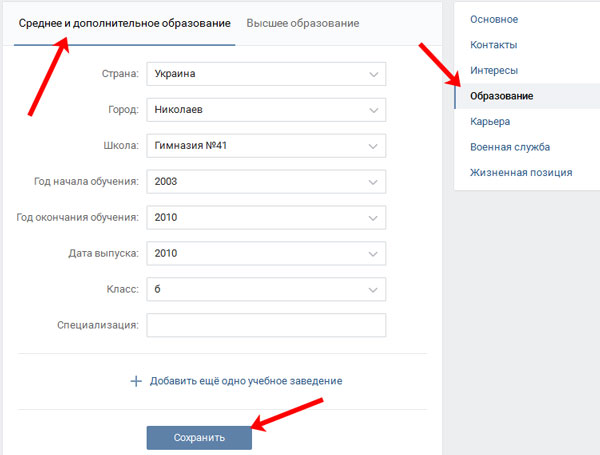
Выбор института
Для того чтобы указать учебное заведение, в котором Вы получили высшее образование, перейдите на вкладку «Высшее образование». Дальше заполните все предложенные поля.
Если Вы учились на бакалавра в одном институте, а магистратуру заканчивали в другом, тогда сначала укажите первый институт, потом нажмите «Добавить образование», и заполните данные про второй институт.
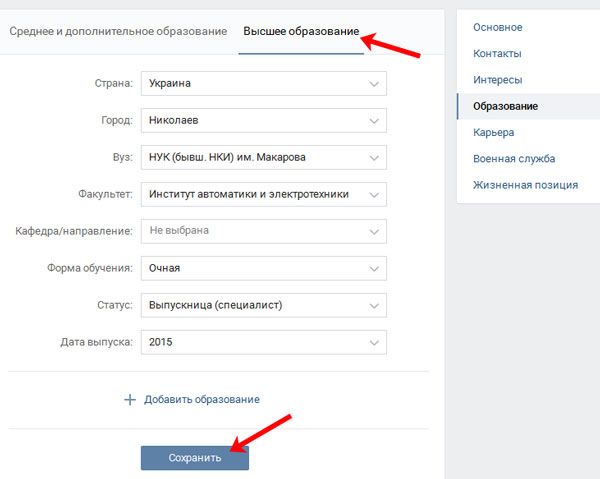
Как указать место работы
Теперь давайте заполним место работы. Для этого перейдите в правом меню на вкладку «Карьера».
Вписывайте название компании, город, должность, года, когда Вы там работали. Так же, как и в предыдущих пунктах, если Вы работали в разных местах, тогда нажимайте кнопку «Добавить еще одно место работы» и заполняйте поля для данных.
Со
Как поставить место работы в вк
Информация о пользователе ВКонтакте: обновление
ВКонтакте произошли некоторые нововведения. Недавно раздел ВКонтакте, в котором редактируется информация о человеке, был обновлен. Дизайн усовершенствовали, а поля для ввода информации стали крупнее. Но самое важное, что касается обновлений, – это то, что каждый пользователь сети теперь может давать ссылку на паблик или сообщество в графе «Место работы».
Как указать место работы в Контакте?
Для того чтобы в графу «Место работы» ввести ссылку на свой паблик или сообщество, для начала нужно на своей странице перейти по ссылке «Редактировать». Перед Вами откроется привычное для Вас окно с разделами:
- «Основное»,
- «Контакты»,
- «Интересы»,
- «Образование»,
- «Карьера»,
- «Служба»
- «Жизненная позиция».
В разделе «Карьера» Вы увидите графу Место работы в Контакте. Если Вы наведете курсор мыши на эту графу и кликните левой кнопкой мыши, то перед Вами откроется список всех сообществ, руководителем которых Вы являетесь и в которых Вы состоите. Вы можете выбрать одно из этих сообществ или пабликов.
Администрация сайта уверена в том, что коллективу, в котором Вы работаете, желательно иметь свое представительство в социальной сети. Теперь руководители фирм и компаний могут создавать сообщества ВКонтакте для обмена информацией с сотрудниками, а также для сообщения об изменениях в графике работы или других нововведениях на работе. Теперь Место работы в Контакте будет указываться в разделе основной информации Вашей страницы.
После того, как Вы сохраните изменения, ссылка на паблик или сообщество будет отображаться в графе «Карьера». В графе будет указана информация о названии Вашего паблика или группы и аватарка. Если Вы наведете курсор мыши на фотографию, Вы сможете увидеть тултип сообщества. Так же, как и обычно, Вы сможете ввести в графу о месте работы название предприятия, фирмы или учреждения, в котором Вы работаете, даже если у них не имеется своего сообщества ВКонтакте.
Как уже упоминалось, место работы, на котором Вы работаете, будет содержать в себе основную информацию о пользователе ВКонтакте. Теперь ВКонаткте нет напоминания о том, что социальная сеть была создана для тех, кто учился в элитных ВУЗах. Раньше, даже если Вы были руководителем крупной компании, место учебы было более значимо для пользователей сети и указывалось в тултипах и списках друзей. Сведения о месте учебы в себе содержала и основная информация о пользователе ВКонтакте.
Сегодня место, на котором Вы работаете, намного важнее ВКонтакте, чем место учебы. ВУЗ, в котором Вы учились, теперь отображается ВКонтакте, если Вы не ввели в социальной сети информацию о месте, где Вы работаете.
Если Вы ввели информацию сразу о нескольких местах работы, то в основной информации будет отображаться только последнее место работы. Весь список мест работы будет содержать только полная информация о человеке.
Теперь Вы в курсе о нововведениях ВКонтакте, которые касаются информации о месте Вашей работы. Теперь Вы можете создать паблик или группу, которая будет объединять всех Ваших сотрудников, а также сможете указывать место своей работы в основной информации и давать ссылку на сообщество, которое представляет Ваше предприятие, компанию или фирму в социальной сети.
- Как создать чат в Контакте? В мае 2011 года появилась функция ВК, которая позволяет создать чат. До этого на сайте не было возможности общаться одновременно с несколькими людьми. Это очень удобная функция для тех, кто любит групповое общение в Контакте. Если до этого пользователь мог создать диалоги параллельно с несколькими людьми ВКонтакте, то теперь эти беседы можно объединять в одну. Сегодня Вы узнаете, как создать чат в нашей любимой соцсети.
- Как подать жалобу ВКонтакте на пользователя Вам никогда не приходилось видеть на стене у своих друзей или других пользователей посты с оскорбительной для Вас информацией? Или, например, Ваша бывшая девушка или парень обиделись на Вас и решили в отместку разместить ВКонтакте нелицеприятные для Вас видеозаписи с Вашей интимной жизни? Если Вас беспокоит вопрос, что делать в таких ситуациях, сегодня мы расскажем Вам, как подать жалобу ВК. Информация будет очень полезной.
- Приложение ВКонтакте для Smart TV Сегодня мы поговорим про Smart TV в Контакте. Все уже знакомы с этим интересной системой для телевизоров, ведь практически у каждого из нас дома стоит новомодный телек. Но для тех, кто только стремится узнать, что же такое Smart TV, мы дадим короткие объяснения этой системы. А уже потом поговорим непосредственно про Smart TV ВКонтакте.
- Фестиваль ВКонтакте в Санкт-Петербурге Дорогие читатели, нас ожидает по-настоящему грандиозное событие! 18 и 19 июля 2015 года в Санкт-Петербурге будет проходить первый Фестиваль ВКонтакте, организованный совместно с «Радио Рекорд» — первой танцевальной радиостанцией в Российской Федерации. Масштабнейший Open Air будет проходить в парке 300-летия Санкт-Петербурга. Так что, заранее посмотрите, как туда добраться.
Как поставить группу местом работы в вк
Как поставить группу местом работы в вк, сегодня мы расскажем вам, и наглядно покажем как легко и просто можно поставить абсолютно любую группу или сообщество в вконтакте, местом работы на своей личной странице.
Для чего ставят группы в работу вк?
Давайте для начала поймем для чего люди ставят группы и сообщества местом работы вконтакте. Причин на самом деле мало.
Первая причина. банальна и думаю всем понятна, это выехать перед сверстниками и показать как ты умеешь, многие пользователи вк, особенно в возрасте 12-18 лет, а иногда и сташе, думаю что если они поставят себе в место работы например всем известную группу МДК, то это сделает их круче, ну а дальше вы сами понимаете, один сделал, другие повторили, стадный рефлекс
Вторая причина, это продвижение и раскрутка своего сообщества или продажа товаров и услуг в своей группе. Метод на самом деле нехитрый но работает до сих пор. Создается 5-50 фейковых аккаунтов в вк, любым софтом, например социал хамером делается макрос на подписки людей по заданным критериям и боты стучатся в друзья всем подряд, периодически выкладывая на свою стену репосты из продвигаемой группы. Такие репосты отображаются в ленте у людей тем самым увеличивается число подписчиков группы.
Давайте теперь узнаем как поставить группу местом работы
Как поставить группу местом работы в вк
Сейчас более наглядно и на скриншотах мы расскажем вам как это можно сделать.
- Для начало переходим в редактирование нашей страницы вконтакте.
- Далее переходим во вкладку «Карьера».
- Далее во вкладке карьера, пункт меню «Место работы».
- Из выпадающего меню вы можете выбрать любую группу или сообщество на которое вы подписаны, если вы хотите поставить любую другую группу просто скопируйте ссылку этой группы и вставьте в это поле.
- Сохраняем результат.
Поставить любое сообщество в профиль вконтакте, может каждый, но только одно, к сожалению вк не позволяет ставить больше одного места работы
Будем рады вашим комментариям и замечаниям.
Понравилась статья? Поделись в соц сеть чтоб не потерять
Интересные статьи:
Как поставить группу местом работы вконтакте
как поставить группу местом работы вконаткте
Всем привет дорогие читатели сегодня мы продолжаем разговаривать про социальную сеть вконтакте она же вк и сегодня я научу вас как поставить группу или сообщество вк в место работы или учебы.
Для чего люди ставят место работы группу или паблик вк?
Для начала давайте разберемся для чего люди ставят группу в место работы вк. На самом деле все очень просто есть 2 причины почему так делается.
Первая причина человек хочет пустить пыль в глаза перед сверстниками, и поставить место работы например крупный скандальный паблик MDK или любой другой
Вторая причина более банальнее но встречается чаще человек имеет свою группу или паблик и тем самым привлекает в нее новых людей. Многие думаю что это уже не работает однако на личном опыте скажу что если добавить 10000 друзей поставить группу в место работы и периодически делать репосты из своей группы себе на стену то из 10к за пару месяцев в паблик или сообщество может набежать до 1-1,5к человек.
Банальный пример из френд листа:
Как поставить группу или паблик в место работы вк пошаговая инструкция со скриншотами
Ну а теперь как и обещал пошаговая инструкция как поставить паблик местом работы, инструкция сделана исходя из изменений дизайна вк в 2016 году:
1) На своей странице вк нам необходимо нажать редактировать страницу (смотрим скриншот)
2)Нам открывается страница с редактирование ваших личных данных, нас интересует вкладка карьера
3) далее в поле место работы выбираем нужную нам группу, если вы на нее не подписаны вы можете скопировать ссылку этой группы и вставить в поле
Нажимаем сохранить и все. Теперь у вас на странице и у ваших друзей во френд листе будет отображаться та группа которую вы указали
Собственно вот и все нет ничего сложного.
Вк позволяет добавить несколько мест работы однако важно помнить что в профиле для ваших друзей будет отображаться только 1 группа ту что вы указали последней. Вариантов использования данной методики много. В следующих статьях я приведу несколько кейсов как на этом можно заработать.
Источники: http://yavkontakte.ru/informaciya-o-polzovatele-vkontakte-obnovlenie.html, http://mir-vkontakte.ru/kak-postavit-gruppu-mestom-raboty-v-vk/, http://blogfreo.ru/kak-postavit-gruppu-mestom-raboty-vkontakte/
Как вк скрыть место работы. Информация о пользователе ВКонтакте: обновление
ВКонтакте произошли некоторые нововведения. Недавно раздел ВКонтакте, в котором редактируется информация о человеке, был обновлен. Дизайн усовершенствовали, а поля для ввода информации стали крупнее. Но самое важное, что касается обновлений, – это то, что каждый пользователь сети теперь может давать ссылку на паблик или сообщество в графе «Место работы».
Для того чтобы в графу «Место работы» ввести ссылку на свой паблик или сообщество, для начала нужно на своей странице перейти по ссылке «Редактировать». Перед Вами откроется привычное для Вас окно с разделами:- «Основное»,
- «Контакты»,
- «Интересы»,
- «Образование»,
- «Карьера»,
- «Служба»
- «Жизненная позиция».
Администрация сайта уверена в том, что коллективу, в котором Вы работаете, желательно иметь свое представительство в социальной сети. Теперь руководители фирм и компаний могут создавать сообщества ВКонтакте для обмена информацией с сотрудниками, а также для сообщения об изменениях в графике работы или других нововведениях на работе. Теперь Место работы в Контакте будет указываться в разделе основной информации Вашей страницы.
После того, как Вы сохраните изменения, ссылка на паблик или сообщество будет отображаться в графе «Карьера». В графе будет указана информация о названии Вашего паблика или группы и аватарка. Если Вы наведете курсор мыши на фотографию, Вы сможете увидеть тултип сообщества. Так же, как и обычно, Вы сможете ввести в графу о месте работы название предприятия, фирмы или учреждения, в котором Вы работаете, даже если у них не имеется своего сообщества ВКонтакте.
Как уже упоминалось, место работы, на котором Вы работаете, будет содержать в себе основную информацию о пользователе ВКонтакте. Теперь ВКонаткте нет напоминания о том, что социальная сеть была создана для тех, кто учился в элитных ВУЗах. Раньше, даже если Вы были руководителем крупной компании, место учебы было более значимо для пользователей сети и указывалось в тултипах и списках друзей. Сведения о месте учебы в себе содержала и основная информация о пользователе ВКонтакте.
Сегодня место, на котором Вы работаете, намного важнее ВКонтакте, чем место учебы. ВУЗ, в котором Вы учились, теперь отображается ВКонтакте, если Вы не ввели в социальной сети информацию о месте, где Вы работаете.
Если Вы ввели информацию сразу о нескольких местах работы, то в основной информации будет отображаться только последнее место работы. Весь список мест работы будет содержать только полная информация о человеке.
Теперь Вы в курсе о нововведениях ВКонтакте, которые касаются информации о месте Вашей работы. Теперь Вы можете создать паблик или группу, которая будет объединять всех Ваших сотрудников, а также сможете указывать место своей работы в основной информации и давать ссылку на сообщество, которое представляет Ваше предприятие, компанию или фирму в социальной сети.
Понятное дело, что искать людей намного проще, если они пишут о себе более-менее правдивую информацию. Так вот, если Вы хотите, чтобы Вас тоже можно было легко найти, нужно указать в своем профиле как можно больше данных.
И сейчас мы разберемся, как заполнить Вконтакте поле «Образование» и указать компании или предприятия, в которых Вы работали/работаете.
Как выбрать школу
Сначала нужно зайти на страничку редактирования данных. Зайдите в свой аккаунт Вконтакте, нажмите по стрелочке, возле миниатюры страницы в правом верхнем углу, и выберите из выпадающего списка «Редактировать». Или можете сразу нажать на кнопочку «Редактировать» под аватаркой.
Чтобы указать школу, в которой Вы учитесь или учились, кликаем по вкладке «Среднее и дополнительное образование». На этой же вкладке выбирается также учебное заведение, в котором Вы получили среднее образование: колледж, техникум и другое.
Заполняйте предложенные поля. Если Вы не нашли свою школу в списке, то написать номер в это поле у Вас не получится. Школу можно выбрать только из выпадающего списка, а добавлять в него данные может только администрация сайта Вконтакте.
Если Вы меняли школы, тогда заполняйте поля и нажмите «Добавить еще одно учебное заведение». Когда все укажите, нажмите кнопку «Сохранить», чтобы изменения были сохранены.
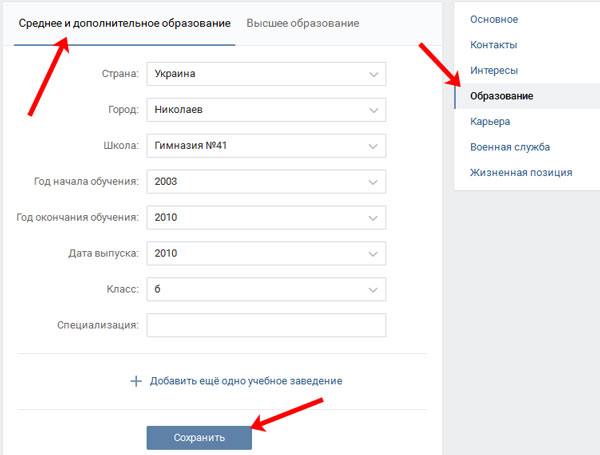
Выбор института
Для того чтобы указать учебное заведение, в котором Вы получили высшее образование, перейдите на вкладку «Высшее образование». Дальше заполните все предложенные поля.
Если Вы учились на бакалавра в одном институте, а магистратуру заканчивали в другом, тогда сначала укажите первый институт, потом нажмите «Добавить образование», и заполните данные про второй институт.
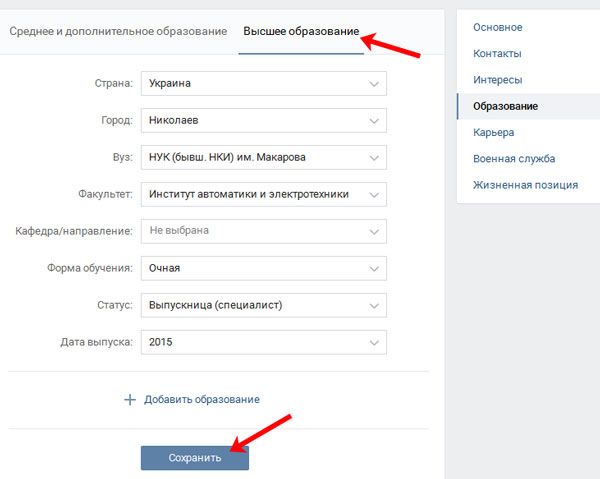
Как указать место работы
Теперь давайте заполним место работы. Для этого перейдите в правом меню на вкладку «Карьера».
Вписывайте название компании, город, должность, года, когда Вы там работали. Так же, как и в предыдущих пунктах, если Вы работали в разных местах, тогда нажимайте кнопку «Добавить еще одно место работы» и заполняйте поля для данных.
Сохраните внесенные изменения.
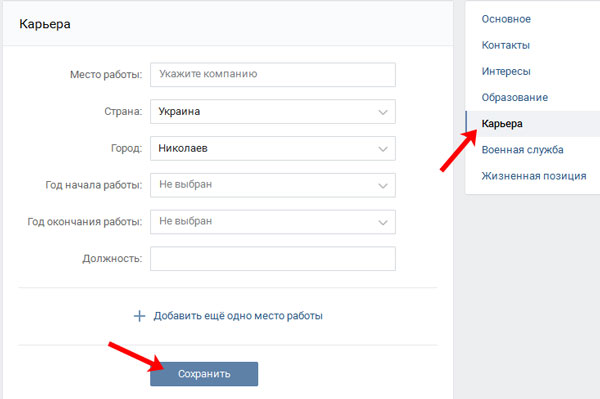
На этом все. Теперь на Вашей страничке достаточно информации, чтобы Ваши коллеги, одноклассники и одногруппники могли без проблем Вас найти.
Опубликовано: 25.03.2016Если у вас есть группа или публичная страничка ВКонтакте и вы хотите ее развивать и увеличивать, то пошаговая инструкция поможет вам в этом.
Если же группы нет, вы могли бы помочь продвижению наиболее интересной и любимой группы ВКонтакте. Речь о том, чтобы поставить группу ВК в пункт настроек профиля «Место Работы».
Давайте посмотрим, как это выглядит на практике. Переходим к списку меню «Мои друзья» и, прокручивая перечень своих друзей, видим, что в некоторых профилях классическое «место работы» заменено на активную ссылку.
Как поставить «место работы» ВКонтакте свою группу? Да очень просто. Достаточно установить парочку простых настроек и сохранить результаты. После этого в списках ваших друзей вы будете сразу отображаться вместе со ссылочкой на любимое сообщество (как создать свою группу).
Давайте посмотрим еще один пример, и сразу приступим к пошаговой инструкции, как поставить вместо работы ссылку на группу ВК
Пошаговая инструкция смены места работы
Шаг №1
Шаг №2
Сразу переходим к редактированию личной страницы. Для этого необходимо нажать на подменю «Редактировать», который располагается под пунктом «Моя Страница». Вот как на скриншоте:
Шаг №3
Шаг №4
В поле «Место Работы» (как только мы установим сюда курсор) автоматически выводится перечень наших сообществ (групп и публичных страниц, в которых мы участвуем). Нужную нам группу можем просто отыскать в этом списке. Если же нет, то в данное поле можно вставить ссылку на любую другую группу ВК.
После установления того сообщества, которое мы хотим вывести в профиль, обязательно нужно сохранить настройки кнопкой «Сохранить».
Шаг №5
В принципе, все нужные настройки мы уже ввели, и теперь в вашем профиле будет в пункте «Место Работы» отображаться прямая ссылка на группу ВК. Вот такая простая пошаговая инструкция вышла. Но давайте немного углубимся в настройки.
Если вы внимательно осмотрели настройки страницы «Карьера», то заметили опцию «Добавить еще одно место работы», и вы действительно можете указать несколько карьерных этапов собственной жизни, НО!!! Прямая ссылка в профиле будет отображена лишь на последнее место работы.
Такой прием кажется логичным, так как отображает лишь реальное положение дел участника социальной сети.
На деле же это значит, что самая важная группа ВК должна быть добавлена в самую последнюю очередь (если таких групп несколько). В уменьшенном нашем профиле будет показана только одна последняя ссылка!
Кто не в курсе, полная информация о местах работы указывается на страничке профиля в «Подробной информации». Вот это показано на скриншоте:
Здесь же, если хорошенько присмотреться, есть прямая ссылка на редактирование этого информационного блока. Т.е. для последующего изменения сведений о месте работы (для смены группы ВК) достаточно просто кликнуть здесь по опции «Редактировать».
pod-kopirku.ru
Информация о пользователе ВКонтакте: обновление
ВКонтакте произошли некоторые нововведения. Недавно раздел ВКонтакте, в котором редактируется информация о человеке, был обновлен. Дизайн усовершенствовали, а поля для ввода информации стали крупнее. Но самое важное, что касается обновлений, – это то, что каждый пользователь сети теперь может давать ссылку на паблик или сообщество в графе «Место работы».




